 domännamnssystemet (DNS) är ett hierarkiskt distribuerat namngivningssystem för datorer, tjänster eller någon resurs som är ansluten till Internet eller ett privat nätverk. Den associerar olika uppgifter med domännamn som tilldelats var och en av de deltagande enheterna.
domännamnssystemet (DNS) är ett hierarkiskt distribuerat namngivningssystem för datorer, tjänster eller någon resurs som är ansluten till Internet eller ett privat nätverk. Den associerar olika uppgifter med domännamn som tilldelats var och en av de deltagande enheterna.
viktigast är att det översätter domännamn som är meningsfulla för människor till de numeriska identifierarna som är associerade med nätverksutrustning för att lokalisera och adressera dessa enheter över hela världen.
de flesta Windows-administratörer förlitar sig dock fortfarande på Windows Internet Name Service (WINS) för namnupplösning på lokala nätverk och vissa har liten eller ingen erfarenhet av DNS. Vi förklarar hur du installerar, konfigurerar och felsöker en Windows Server 2008 DNS-server.
Installation:
Steg 1: Installera en DNS-server från Kontrollpanelen, följ dessa steg:
- gå till Start – > Kontrollpanelen – > Administrationsverktyg – > Serverhanteraren.
- expandera och klicka på roller
- klicka på Lägg till Roller
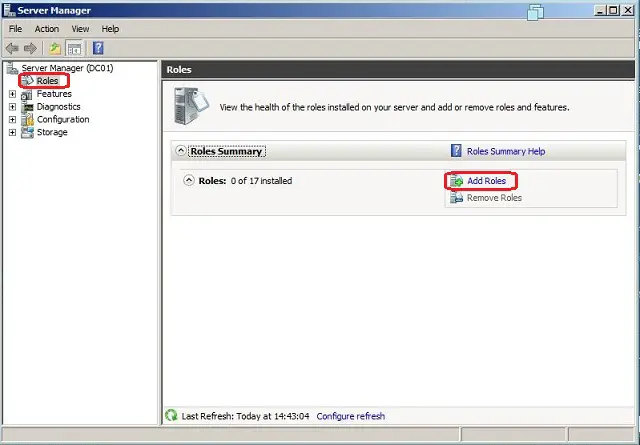
steg 2: Det nya fönstret öppnas med listan över roller som är tillgängliga att installera. Välj DNS-server och klicka på Nästa.
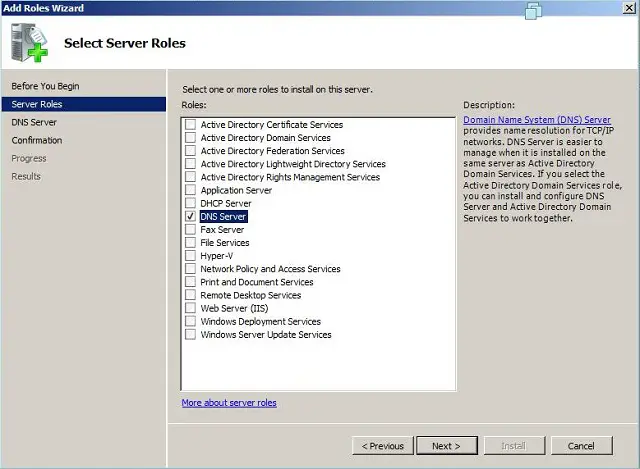
steg 3: Klicka på Nästa på introduktionsfönstren. I det sista fönstret klickar du på Installera. Det kommer att starta installationen, följande fönster visar installationens framsteg.
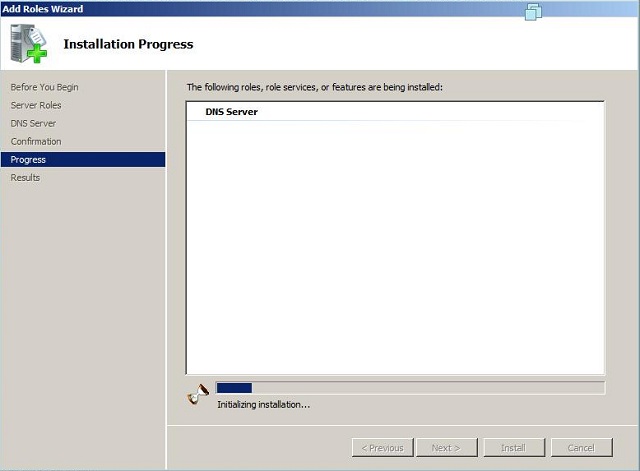
konfigurera DNS:
efter installationen av DNS måste du gå Start —> alla program —> Administrationsverktyg —> DNS för hantering av DNS-server.
när du konfigurerar din DNS-server måste du vara medveten om följande begrepp:
- framåtriktad zon
- omvänd uppslagszon
- Zontyper
en framåtriktad uppslagszon hjälper till att lösa värdnamn till IP-adresser. En omvänd uppslagszon tillåter en DNS-server att upptäcka värdens DNS-namn. I grund och botten är det exakt motsatsen till en framåtriktad zon. En omvänd uppslagszon krävs inte, men det är enkelt att konfigurera och gör det möjligt för din Windows Server 2008-Server att ha full DNS-funktionalitet.
när du väljer en DNS-zontyp har du följande alternativ: Active Directory (ad) integrerad, standard primär och Standard sekundär. AD Integrated lagrar databasinformationen i AD och möjliggör säkra uppdateringar av databasfilen. Det här alternativet visas bara om AD är konfigurerad. Om den är konfigurerad och du väljer det här alternativet kommer AD att lagra och replikera dina zonfiler.
en standard primär zon lagrar databasen i en textfil. Denna textfil kan delas med andra DNS-servrar som lagrar sin information i en textfil. Slutligen skapar en vanlig sekundär zon helt enkelt en kopia av den befintliga databasen från en annan DNS-server. Detta används främst för lastbalansering.
Steg 1: Högerklicka på namnet på servern i DNS-hanteringskonsolen, Välj på Konfigurera DNS-servern.
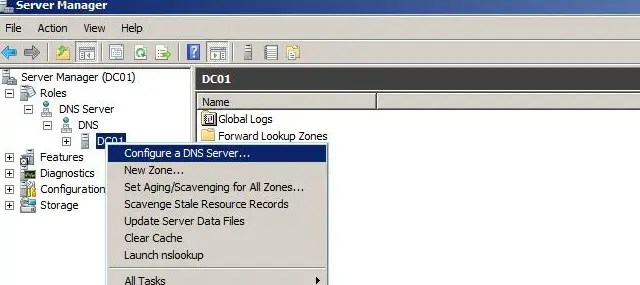
steg 2: Klicka på Skapa framåt och bakåt lookup zone, klicka sedan på nästa.
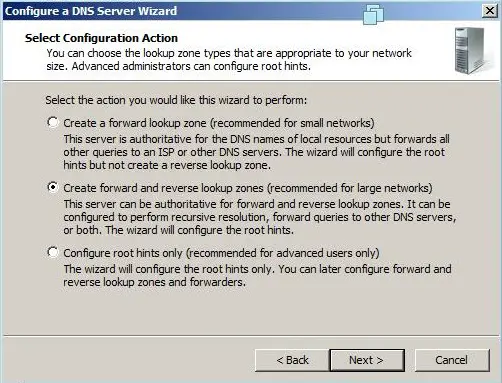
steg 3: Klicka på Ja, Skapa framåtriktad zon nu i fönstret framåtriktad zon.
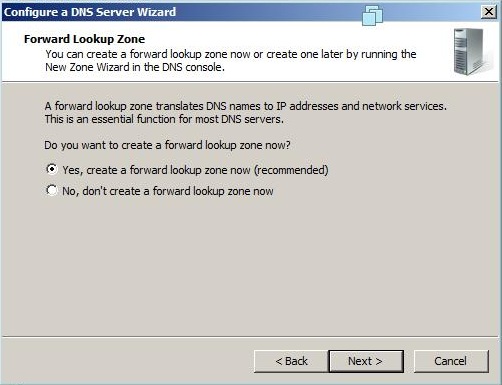
steg 4: Klicka på önskad zon som du vill skapa, i detta fall primär zon.
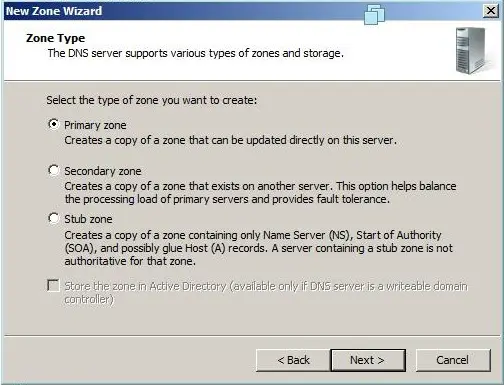
Steg 5: Skriv namnet på zonen och klicka på Nästa.
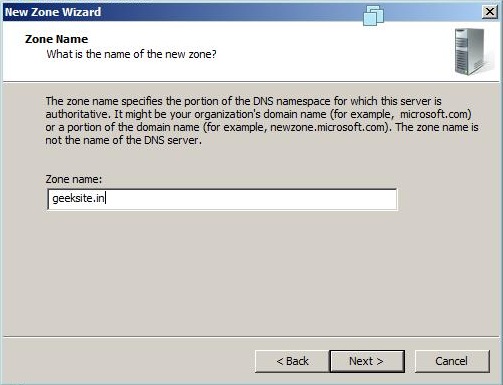
steg 6: Klicka på Nästa på Zonfilnamnet.
Steg 7: välj Tillåt både icke-säkra och säkra dynamiska uppdateringar och klicka på Nästa för att fortsätta.
steg 8: Välj Ja, jag vill skapa omvänd uppslagszon nu, klicka på Nästa för att fortsätta.
steg 10: Välj primär zon i Zonskapande fönster.
steg 11: Välj om du vill skapa IPv4 eller IPv6 omvänd uppslagszon.(i mycase IPv4 omvänd lookup zon).
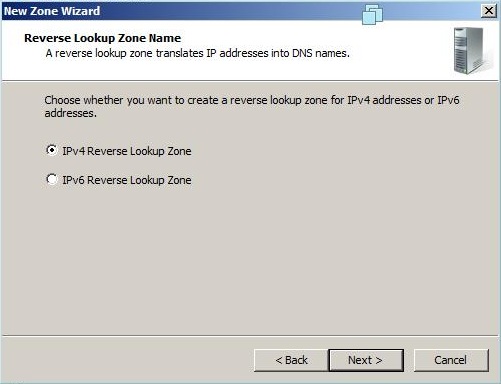
steg 12: skriv in ditt nätverks-ID i följande fönster.
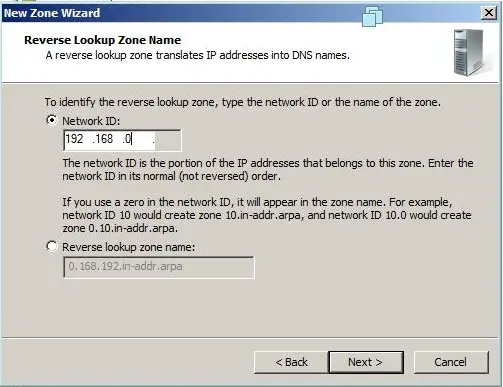
steg 13: Klicka på Nästa i fönstret omvänd sökzon filnamn.
steg 14: välj Tillåt både icke-säkra och säkra dynamiska uppdateringar och klicka på Nästa för att fortsätta.
steg 15: Välj Nej, Jag ska inte vidarebefordra frågor och klicka sedan på Nästa.
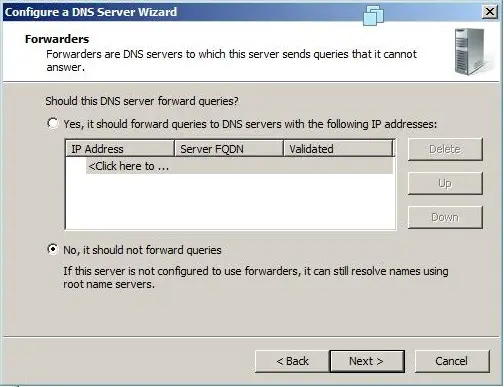
Steg 16: klicka på Slutför i det sista fönstret.
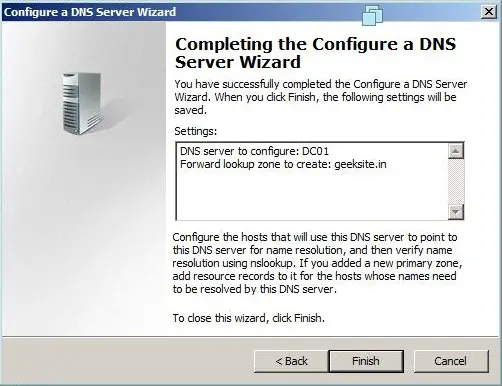
hantera DNS-Server:
efter installationen och konfigurationen av framåt och bakåt lookup zon, nu servern är redo att skapa andra poster som är associerade med DNS och zoner. Det finns flera poster tillgängliga, här listar jag några av de viktiga posterna.
- Auktoritetsstart (SOA)
- namnservrar
- värd (a)
- pekare (PTR)
- kanoniskt namn (CNAME) eller Alias
- e-postutbyte (MX)
start av auktoritet (SOA):
anger auktoritativ information om en DNS-zon, inklusive den primära namnservern, e-postadressen till domänadministratören, domänens serienummer och flera timers relaterade till att uppdatera zonen. Följande egenskapsfönster visar informationen om soa-posten för Geeksite.in zon.
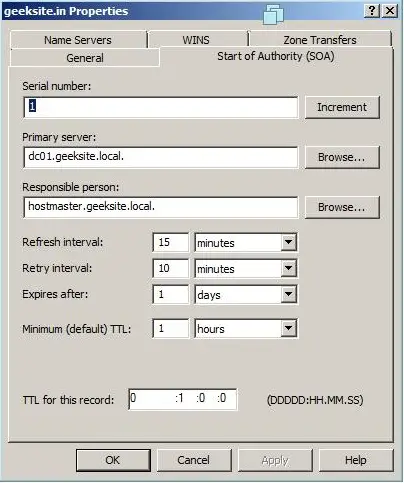
namnservrar (ns Record):
namnservrar som anger namnservrar för en viss domän. Du ställer in alla primära och sekundära namnservrar genom egenskapsfönstret i zonen.
Steg 1: Högerklicka på zonnamnet och klicka på Egenskaper.
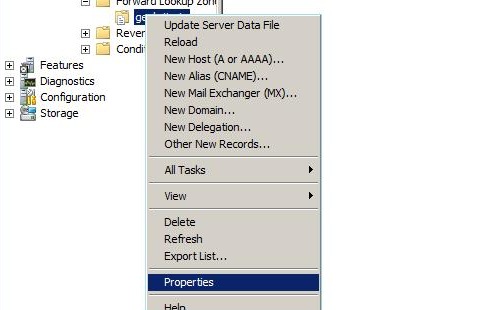
steg 2: Klicka på fliken Namnserver.
steg 3: om det behövs, lägg till namnservern genom att klicka på Lägg till knapp. Du behöver FQDN av servernamnet och IP-adressen.
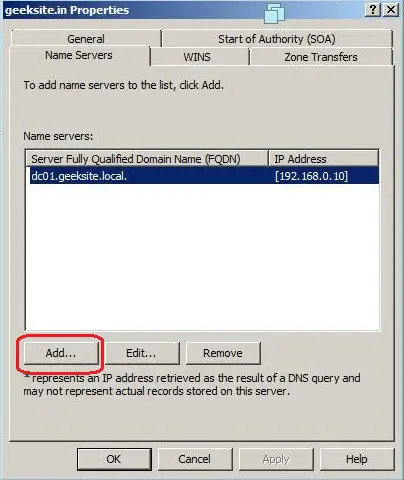
Host Records (En Post):
det används främst för att kartlägga värdnamnet med IP-adress, du kan skapa Pekarpost samtidigt.
här är stegen för att skapa en post.
Steg 1: Högerklicka på zonnamnet, välj den nya värden (A eller AAAA)
steg 2: Skriv namnet på den nya värden och IP-adressen och klicka sedan på Lägg till värd.
följande fönster visar både Steg 1 och steg 2.
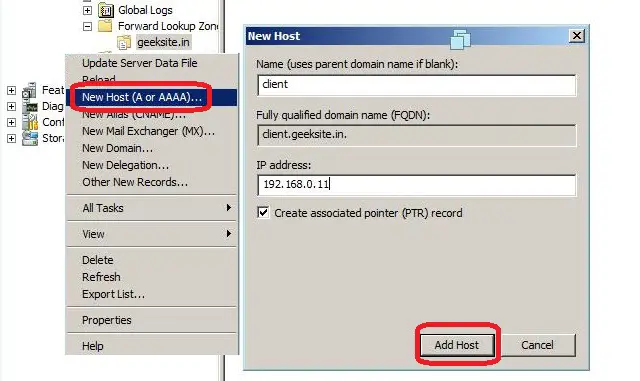
Canonical Name (CNAME) eller Alias records
en Canonical Name (CNAME) eller Alias record tillåter en DNS-server att ha flera namn för en enda värd. Till exempel kan en Aliaspost ha flera poster som pekar på en enda server i din miljö. Detta är ett vanligt tillvägagångssätt om du har både din webbserver och din e-postserver som körs på samma maskin.
här är stegen för att skapa CNAME-post.
Steg 1: Högerklicka på zonnamnet och klicka på nytt Alias (CNAME )
steg 2: Skriv ditt aliasnamn.
steg 3: Bläddra efter eller skriv det fullständigt kvalificerade domännamnet (FQDN) för målvärden.
steg 4: Klicka på OK.
följande fönster visar steg 1-4.
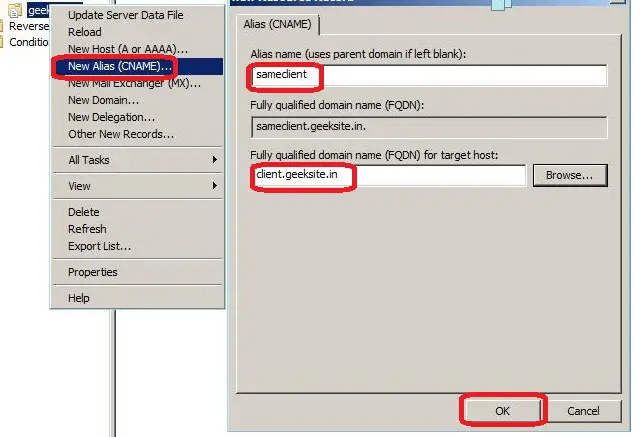
e-Postväxlare (MX-poster):
e-postväxlarposter för att identifiera e-postservern för den specifika domänen. Vi kan skapa postservrar poster med prioritet, e-postservern med högsta prioritet kommer att föredras först för att ta emot e-post.
här är stegen för att skapa postväxlarposten.
Steg 1: Högerklicka på zonnamnet. klicka på den nya Mail Exhanger (MX).
steg 2: Skriv värd-eller barndomännamnet.
steg 3: Bläddra efter eller skriv FQDN på e-postservern.
Följande Fönster Visar Steg 1-3.
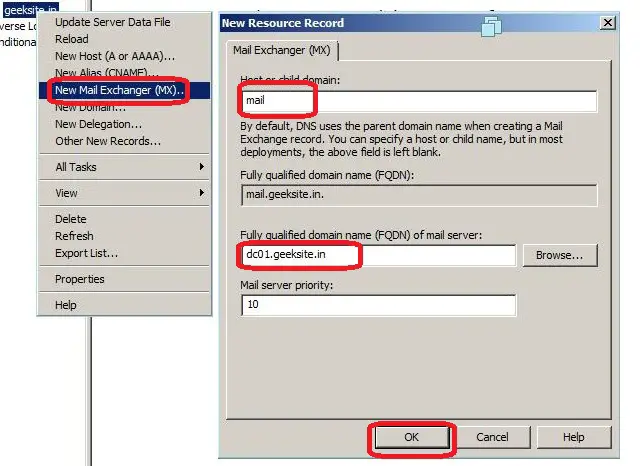
testa DNS-Server:
DNS-servern är nu upp och redo för att lösa domännamnen. Ändra DNS – namnserverns ip-adress i din lokala anslutning och använd sedan nslookup-verktyget. Nslookup är huvudverktyget för testning och felsökning av DNS-servern. Det hjälper till att få all information om prticular-domänen.
följande bild visar exemplet på kommandot nslookup.
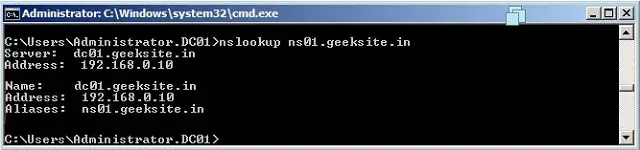
det är allt!